The Sims 3 je ena izmed najbolj priljubljenih iger za osebne računalnike na svetu. Je življenjski simulator. Igralec ustvari od 1 do 8 sim znakov, jih naseli v že pripravljeno ali samozidano hišo, spremlja izpolnjevanje potreb svojih likov (lakota, naravne potrebe in higiena, komunikacija in drugi).
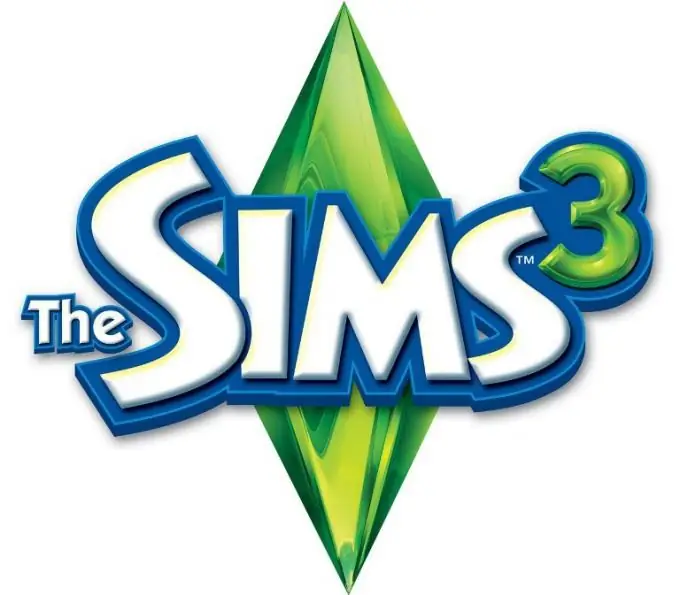
Potrebno
- - disk z licenčno igro;
- - 20-mestna tipka, natisnjena na škatli.
Navodila
Korak 1
Za začetek preberite spodnje informacije.
The Sims 3 je nadaljevanje priznane linije The Sims, ki jo je Electronic Arts predstavil leta 2000. Dodatki k igri se nenehno objavljajo v obliki katalogov (imenovanih Staff), ki vključujejo frizure, oblačila, notranje predmete in druge predmete ter dodatke, ki širijo funkcionalnost igre. Tako je dodatek World of Adventures igralcem omogočil, da pošljejo svoje Simčke v mesta Al-Simara (Egipt), Shang-Simla (Kitajska) in Sham-le-Sim (Francija) ter dodatek Rajskih otokov - da se naselijo znaki na otoku ali plavajoči barki, ki nadomešča dom, in upravljajo hotele. Najnovejši dodatek je bil Sims 3 Into the Future, kjer je Simsa mogoče poslati v običajno, utopično ali distopično prihodnost z enotirnimi cestami in roboti.
2. korak
Namestitev The Sims 3 je enostavna. Pomembno je najprej ugotoviti, kakšno igro ste dobili v roke. Če ste kupili licenčno izdajo, ne bo težav. Namestitev igre je obravnavana na primeru zadnjega dodatka v vrstici. Vsi ostali deli so nastavljeni na enak način. Preden začnete nameščati dodatek, se prepričajte, da je osnovna izvirna igra Sims 3 nameščena v vašem računalniku.
3. korak
Vstavite disk v DVD-ROM in zaženite datoteko Autorun.exe. Počakajte, da se zažene namestitveni program.
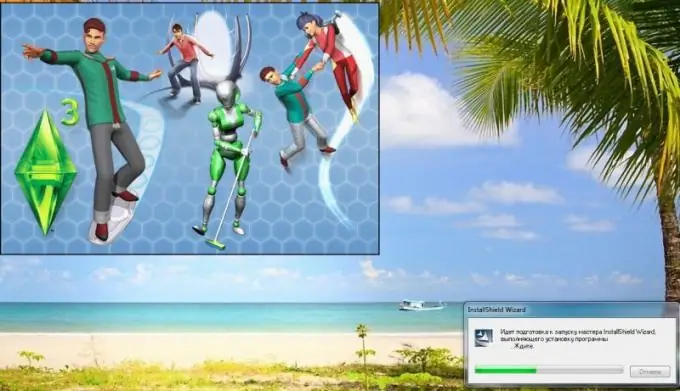
4. korak
Preberite pozdravno besedo in kliknite gumb Naprej.
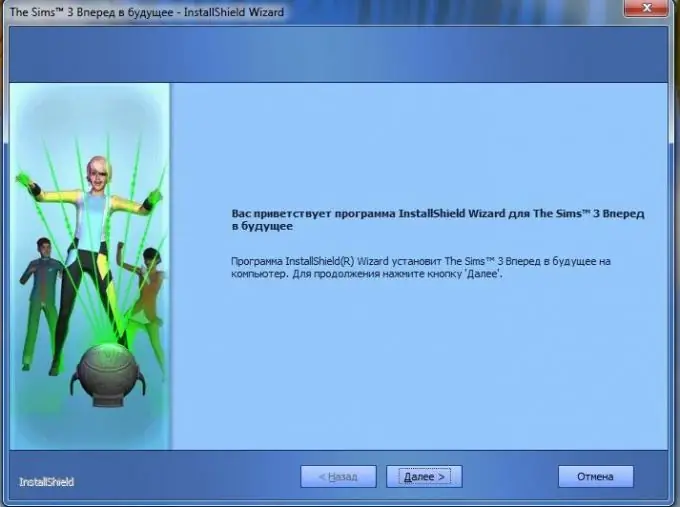
5. korak
Najverjetneje boste pozvani, da posodobite različico igre. To je treba storiti, sicer ne bo nič nameščeno ali pa bo delovalo nepravilno.
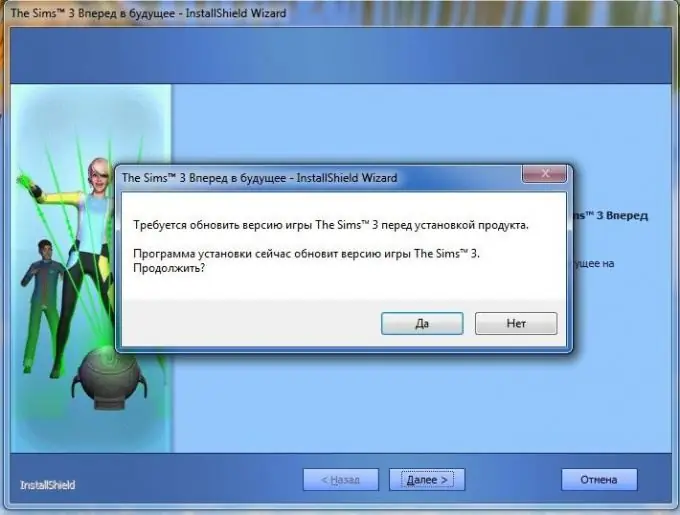
6. korak
Ko je posodobitev končana, sprejmite pogoje licenčne pogodbe in kliknite gumb »Naprej«.
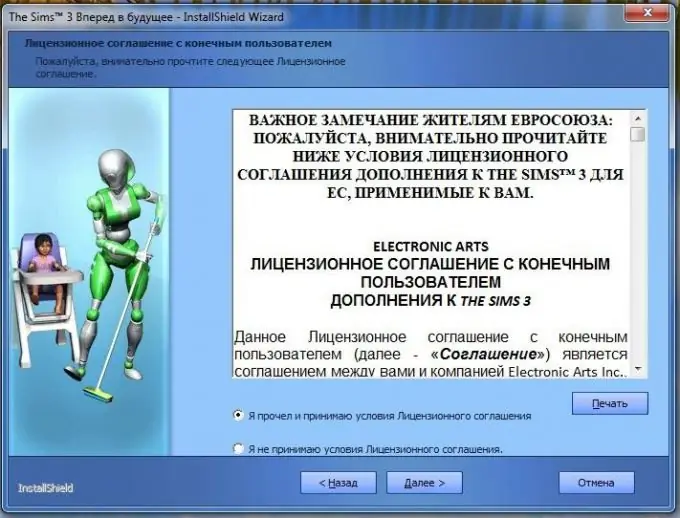
7. korak
Nato vnesite 20-mestno licenčno kodo. Če ste disk kupili v trgovini, je koda natisnjena na škatli z igro.
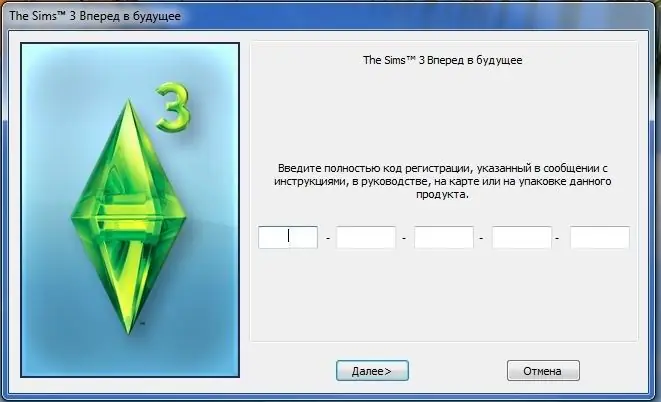
8. korak
Izberite običajno vrsto namestitve in kliknite Naprej. Ko izberete poseben pogled, boste pozvani, da določite mapo, v katero naj bo igra nameščena (privzeto C: / Program Files / Electronic Arts).
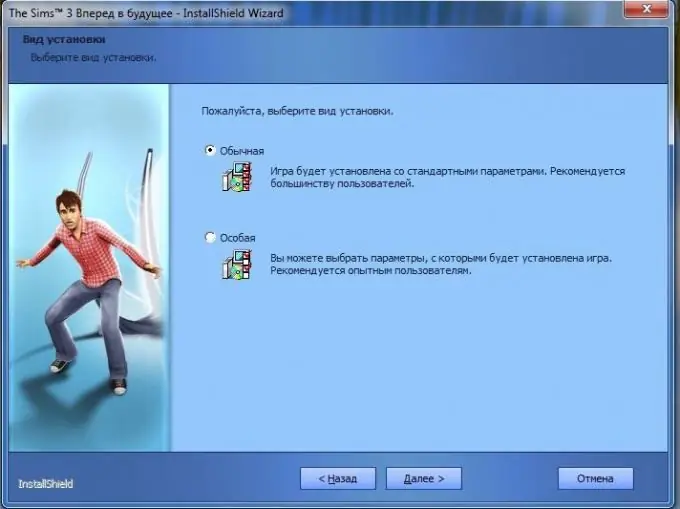
9. korak
Počakajte, da se igra namesti v računalnik.
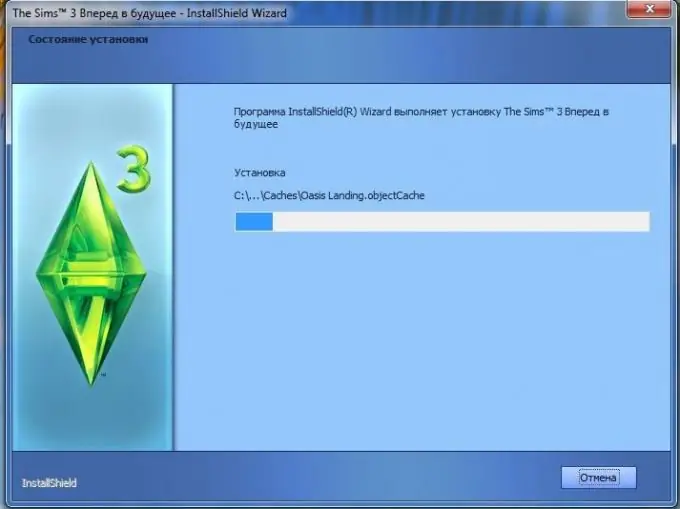
10. korak
Če Origin v vašem računalniku ni nameščen, boste pozvani, da ga namestite. Origin je aplikacija, ki vam omogoča nakup, prenos, namestitev in posodobitev iger podjetja Electronic Arts.
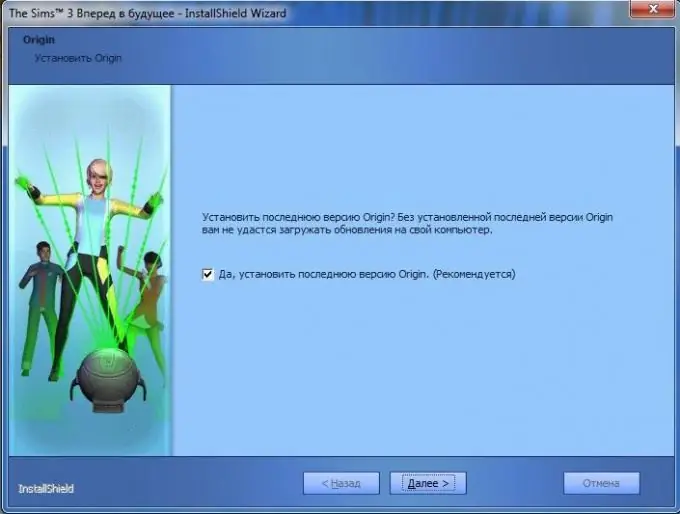
11. korak
Ko je aplikacija nameščena, kliknite "Finish" in zaženite igro z bližnjice na namizju.






